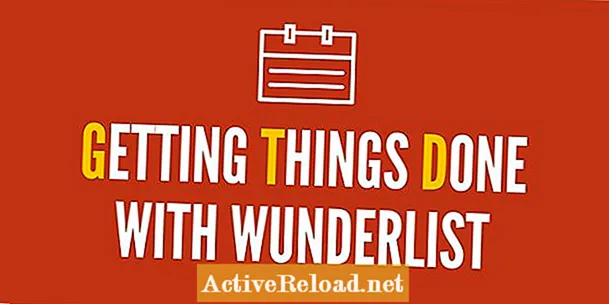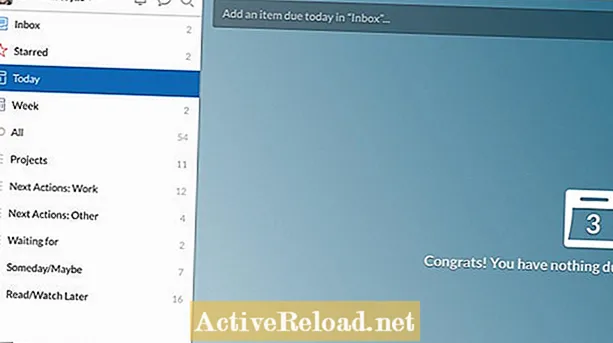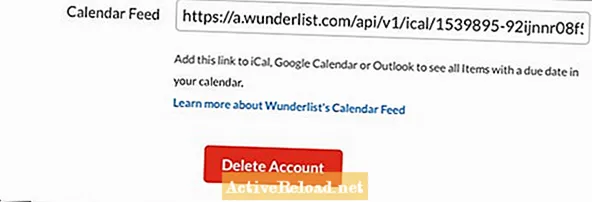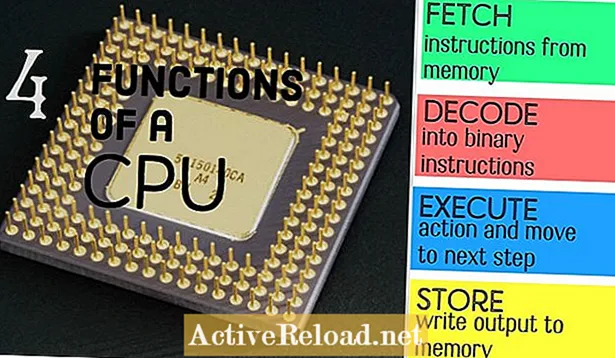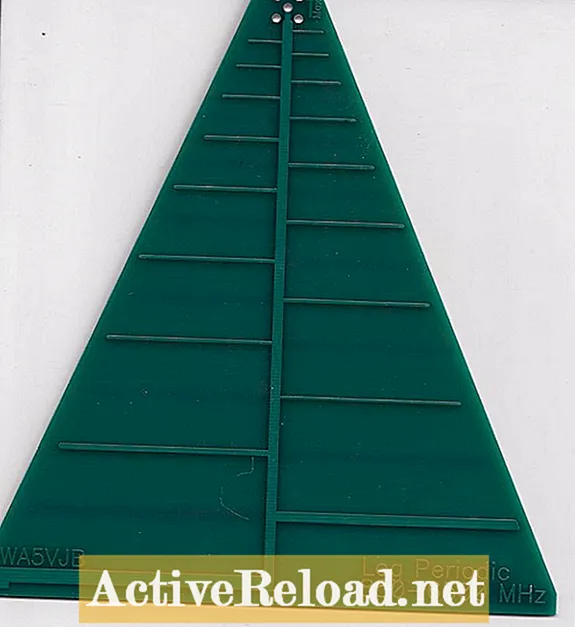Vsebina
- Pojdite digitalno z GTD
- Zakaj Wunderlist? Zakaj zdaj?
- Pregled seznama Wunder
- Izdelava seznamov za sistem GTD
- Zbiranje opravil s seznamom Wunder
- Kako uporabljati Add to Wunderlist
- Organiziranje nalog na seznamu Wunder
- Ozadja
- Mesto za vse in vse na svojem mestu
- Kako dokončati stvari, David Allen
- Povejte svoje mnenje! Glasujte za svojo najljubšo aplikacijo GTD
Jonathan je certificiran učitelj, ki je poučeval v Združenem kraljestvu in ZDA. Zdaj dela kot svetovalec za digitalno učenje.
Pojdite digitalno z GTD
Povej mi, če se to sliši znano. Danes ste bolj zaposleni kot kdaj koli prej in meje med službo in domom so nepreklicno zabrisane. Narediti morate nešteto stvari in zdi se, da nikoli ni dovolj časa, da bi to storili niti polovico. Možgani so polni stvari, ki jih ne želite pozabiti, in imate malo časa za izvirne misli ali spontana ustvarjalna dejanja. Torej, sestavljate sezname, pogosteje pa ne, sezname, ki jih ustvarite za lajšanje tesnobe, jim preprosto dodate.
Sliši se znano? Če je tako, niste sami. To sem bil jaz, preden sem začel svojo pot s sistemom, ki spreminja življenje, imenovanim Getting Things Done (GTD). To je sistem, ki ga je David Allen ustvaril, da bi odpravil vse zgoraj omenjene težave, in za mnoge ljudi, vključno z mano, ni nič manj kot božja dar. Knjiga je bila prvotno objavljena pred skoraj 15 leti in je v veliki meri temeljila na papirnatem sistemu s fizičnimi datotekami in mapami, ki vam pomagajo organizirati življenje. Pred kratkim je izšla nova izdaja, ki jo posodablja z najnovejšim napredkom tehnologije.
Vendar zame nova različica knjige ni šla dovolj daleč. Zakaj? Sistem je trden in deluje tako dobro kot kdaj koli prej, vendar vsak dan uporabljam zelo malo papirja, zato sem potreboval nekaj, kar bi mi pomagalo pri uvajanju GTD v povsem digitalnem okolju. Skratka, moral sem biti brez papirja. Obstaja veliko digitalnih orodij, ki lahko to olajšajo, toda po dolgem premisleku sem se odločil za Wunderlist.
Sledi razlaga, kako uporabljam Wunderlist za izvajanje GTD v svojem delovnem toku. To ni povzetek, kako začeti z Getting Things Done. Namesto tega je to en primer digitalne izvedbe. Vaš je lahko videti drugače. To je v mnogih pogledih osebno mnenje o tem, kako dokončati stvari, vendar je zvest prvotnemu konceptu.
Zakaj Wunderlist? Zakaj zdaj?
Wunderlist že vrsto let uporabljam kot upravitelja opravil, vendar sem se šele pred kratkim odločil, da bo popolnoma primeren za mojo misijo GTD. Zakaj? Moja merila so bila kratka, a hkrati zahtevna. Tukaj sem hotel:
- Enostavnost uporabe
- Med platformo
- Odličen dizajn
- Opomniki / roki
- Brezplačno za uporabo
Ogledal sem si veliko orodij, vendar je le Wunderlist večino časa lahko zadovoljil večino mojih potreb. Všeč mi je, da lahko do njega dostopam kjer koli in v kateri koli napravi. Vendar pa je enako pomembno, da preprosto deluje. Napak ali težav s sinhronizacijo med napravami je zelo malo, če sploh. Zame to pomeni, da mu 100% zaupam. Ta raven zaupanja je ključnega pomena za vsako izvajanje GTD.
Pregled seznama Wunder
Izdelava seznamov za sistem GTD
Včasih sem imel na Wunderlistu veliko število seznamov. Zdaj jih imam sedem. Vsak seznam na nek način temelji na seznamih, ki jih v svoji knjigi priporoča David Allen. To so:
- Prejeto
- Projekti
- Naslednji ukrepi: Delo
- Naslednji ukrepi: drugo
- Čakam na
- Nekega dne / Mogoče
- Preberite / Glejte pozneje
Če ste uporabili sistem GTD, se vam zgornji seznami zdijo znani. "Naslednja dejanja" sem razdelil na Delo in Drugo, kar v bistvu pomeni delo in dom, vendar se veliko stvari dogaja zunaj doma in službe, zato sem se odločil, da ta seznam poimenujem z ustrezno generično oznako.
Seznam "Preberi / glej pozneje" je nekaj, za kar sem mislil, da uporabljam Pocket. Pocket je brezplačno orodje za zaznamke na več platformah, ki vam omogoča shranjevanje stvari za poznejše branje iz skoraj katere koli naprave. Torej bi bilo v mnogih pogledih to idealno orodje, vendar sem želel ta seznam povezav obdržati bližje domači bazi in vidni del tedenskega pregleda, zato sem jih naredil na seznamu Wunderlist. Večina elementov na tem seznamu so strani s spletnih mest, vendar lahko PDF-je in druge datoteke dodate po potrebi.
Vendar sem se za dokončanje nastavitve GTD zatekel k zunanjemu orodju. Za materiale za podporo projektom uporabljam OneNote, predvsem zato, ker so te pogosto sestavljene iz spletnih povezav, razširitev brskalnika Add to Wunderlist pa samo omogoča dodajanje stvari na seznam, v nasprotju z opravilom. Prav tako se nisem mogel domisliti načina, kako organizirati vse, kar sem potreboval na Wunderlistu, ne da bi pri tem ogrozil mantro za naslednje korake, povezano s tekočimi projekti. OneNote vam omogoča enostavno dodajanje zapiskov, spletnih izrezkov, podatkovnih datotek, zvočnih posnetkov in še več, deluje pa v več napravah.
Zbiranje opravil s seznamom Wunder
Na Wunderlistu lahko zajamete svoje misli, ideje in vire na veliko načinov. Če uporabljam pametni telefon ali tablični računalnik, uporabljam mobilno aplikacijo Wunderlist. Wunderlist ima aplikacije za iPhone, iPad, Android in Kindle Fire, zato je na voljo aplikacija za vsako izmed najbolj priljubljenih mobilnih platform. Obstaja tudi aplikacija za Mac in ena tudi za Windows. Chrome in Uporabniki sistema Chrome OS lahko izkoristi pakirano namizno aplikacijo Chrome, ki deluje tudi brez povezave in v spletu.
Drug odličen način za vnos stvari na svoj seznam Wunderlist je razširitev brskalnika Add to Wunderlist, ki je na voljo za Chrome, Firefox in Safari. S samo klikom miške lahko v mapo Prejeto hitro dodate spletno vsebino. Če imate v napravi iOS 8 ali novejšo različico, lahko v meniju za skupno rabo uporabite tudi Dodaj na seznam Wunder v sistemu iOS.
Nazadnje funkcija Mail to Wunderlist vam omogoča, da pošljete e-poštno sporočilo neposredno v svojo mapo Prejeto na Wunderlistu. Ko v nastavitvah računa omogočite Mail to Wunderlist, lahko pošljete poljubno e-pošto na svoj seznam tako, da ga posredujete [email protected]. Če ga pošljete z e-poštnega naslova, ki je povezan z vašim računom Wunderlist, se bo v nabiralniku čarobno pojavil naslov predmeta e-pošte kot naloga, telo e-pošte pa bo dodano kot opomba. Pošta na Wunderlist je lahko odlična za posredovanje e-poštnih sporočil, ki jih želite spremeniti v opravila.
Uporabniki Outlooka lahko uporabljajo tudi Wunderlist za Outlook. Ta preprost dodatek naredi skoraj enako, vendar vam daje veliko več nadzora nad tem, na kateri seznam dodate e-poštno sporočilo. Wunderlist za Outlook je na voljo za Outlook 2013 ali novejše, pa tudi Outlook v spletu.
Kako uporabljati Add to Wunderlist
Organiziranje nalog na seznamu Wunder
Vsa opravila, misli in ideje, ki jih dodam na seznam Wunder, zaženejo mojo mapo Prejeto. To je moja vedro "ujmi vse". Tu gre vse, ne glede na to, kako naključna je misel. Elementi mape »Prejeto« se nato razvrstijo na druge sezname, ko imam čas. Nekatere naloge se premaknejo v smetnjak, če niso več ustrezne ali izvedljive. Projektni materiali le redko pridejo v mojo mapo »Prejeto«, ker jih namesto tega dodam neposredno v OneNote.
Podnaloge na seznamu Wunder uporabljam za dodajanje naslednjih korakov za projekte. Občasno bom uporabil tudi razdelek z opombami, da dam več podrobnosti ali razlago o naravi projekta, vendar to ni nekaj, kar veliko počnem. Če želite, lahko datotekam dodate naloge na Wunderlistu. Brezplačna različica vas omeji na največ 5 MB, vendar Wunderlist Pro to omejitev odstrani.
Opomnike in roke lahko dodate nalogam ali projektom, ki jih potrebujejo. David Allen govori o časovno občutljivih opravilih izključno v svojem koledarju, moje pa končajo na obeh mestih zaradi URL-ja vira koledarja Wunderlist, ki ga lahko uporabite za samodejno dodajanje vaših nalog v Outlook, iCal, Google Koledar ali druge spletne koledarje.
Ozadja
V sistemu GTD so konteksti zmožnost razvrščanja nalog po vrstah, odvisno od razpoloženja, lokacije ali časa, ki ga imate na voljo. Na Wunderlistu uporabljam hashtagove, da označim svoj kontekst. Na različnih točkah bom imel kontekste, kot so #mileage, #phonecall, #email, #blogpost, #hubpages itd. Vse, kar morate storiti, je, da v nalogo, ki jo vnesete, dodate hashtag, Wunderlist pa vam bo omogočil razvrščanje po določenem hashtag preprosto s klikom ali tapkanjem tistega, ki ga želite videti. To prikaže vsa opravila s tem hashtagom in vam omogoča delo na ciljni skupini nalog. Je hiter in učinkovit.
Mesto za vse in vse na svojem mestu
Wunderlist je pred kratkim pridobil Microsoft, vendar je za to priljubljeno aplikacijo za produktivnost običajno, kot običajno. Microsoft je izjavil, da se zavzema za to, da bo aplikacija še naprej delovala in jo v bližnji prihodnosti posodabljala z novimi funkcijami, zato je to zagotovo dobra novica glede na to, koliko časa in zaupanja morate vložiti v aplikacijo GTD.
Wunderlist je naravno primeren za GTD, a hkrati se zavedam, da bo nekaj tako pomembnega vedno odvisno od osebnih želja. Druge možnosti so navedene v spodnji anketi, vendar bi rada slišala, kaj vam najbolj ustreza, v oddelku za komentarje.
Kako dokončati stvari, David Allen
Povejte svoje mnenje! Glasujte za svojo najljubšo aplikacijo GTD
Ta članek je natančen in v skladu z avtorjevim znanjem. Vsebina je samo v informativne ali zabavne namene in ne nadomešča osebnih nasvetov ali strokovnih nasvetov v poslovnih, finančnih, pravnih ali tehničnih zadevah.